Creare e gestire pagine Web
Nota
- A partire da ottobre 2022, i portali Power Apps sono denominati Power Pages.
- Il 26 febbraio 2024 la funzionalità Studio dei portali Power Apps legacy verrà ritirata. Per modificare i propri siti Web, occorrerà utilizzare lo studio di progettazione di Power Pages. Altre informazioni: Ritiro della funzionalità Studio dei portali Power Apps
- Questo argomento si applica a funzionalità legacy. Per le informazioni più recenti, vai alla Documentazione di Microsoft Power Pages.
Una pagina Web è un documento che viene identificato da un URL univoco in un sito Web. È uno degli oggetti principali del sito Web e crea una gerarchia del sito Web con relazioni figlio e padre ad altre pagine Web.
Nota
Se personalizzi il portale tramite Studio per portali di Power Apps, gli utenti del sito Web noterebbero un impatto sulle prestazioni. È consigliabile apportare le modifiche durante le ore di non picco in un portale attivo.
Creare una pagina Web
Modifica il portale per aprirlo nei portali Power Apps Studio.
Nella barra dei comandi, seleziona Nuova pagina e scegli una pagina da Layout o Layout fissi.
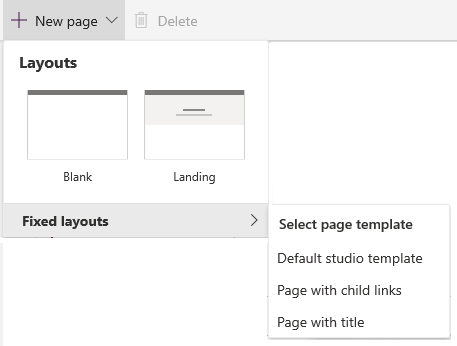
Nota
- La creazione di una pagina utilizzando Layout offre la flessibilità di modificare la pagina completa. Layout fissi contiene i modelli della pagina installati durante il provisioning del portale e i modelli personalizzati della pagina creati tramite l'app Gestione del portaleil.
- Per le pagine da creare tramite l'opzione Layout, viene installato il nuovo modello della pagina Modello di studio predefinito.
- Se non sono visibili i layout di pagina fissi quando si aggiungono pagine Web nei portali Studio, possono essere aggiunti utilizzando l'app Gestione portale.
Nel riquadro proprietà nella parte destra dello schermo, immetti le informazioni seguenti:
Nome: nome della pagina. Questo valore viene utilizzato nel titolo della pagina.
URL parziale: segmento del percorso dell'URL utilizzato per creare l'URL di questa pagina.
Modello: modello di pagina da utilizzare per eseguire il rendering di questa pagina nel portale. Se necessario, puoi scegliere un altro modello nell'elenco.
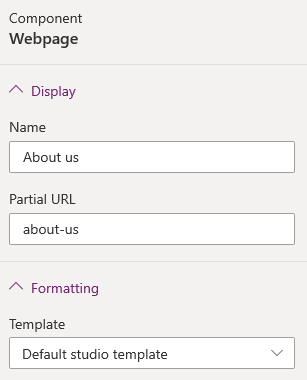
Le pagine Web create vengono aggiunte e la loro gerarchia è visibile nel riquadro Pagine e spostamento. Per visualizzare questo riquadro, seleziona Pagine e spostamento ![]() nella barra degli strumenti sul lato sinistro della schermata.
nella barra degli strumenti sul lato sinistro della schermata.
Hai creato alcune pagine Web per il portale. La gerarchia delle pagine è indicata di seguito:
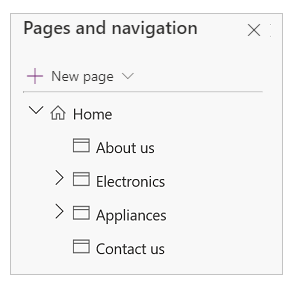
Il menu principale sul sito Web viene creato automaticamente in base alla gerarchia delle pagine Web. È denominato il menu Predefinito. Puoi inoltre creare un menu personalizzato da visualizzare sul sito Web. Ulteriori informazioni: Aggiungere un menu personalizzato

Se stai lavorando con un portale creato in un ambiente contenente app per il coinvolgimento del cliente (come Dynamics 365 Sales e Dynamics 365 Customer Service) e desideri che il menu sia lo stesso della gerarchia delle pagine, devi selezionare Predefinito dall'elenco Menu di spostamento.
Importante
Quando è selezionato il menu di spostamento Predefinito, le nuove pagine vengono aggiunte al set di collegamenti Web Predefinito. Tuttavia, le modifiche dirette al menu di spostamento Predefinito utilizzando Gestisci collegamenti Web non sono supportati.
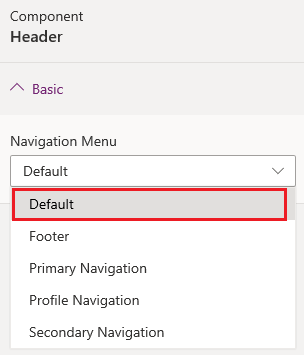
Gestire una pagina Web
Modifica il portale per aprirlo nei portali Power Apps Studio.
Seleziona Pagine e spostamento
 nella barra degli strumenti sul lato sinistro della schermata.
nella barra degli strumenti sul lato sinistro della schermata.Passa sopra la pagina che desideri gestire e seleziona il pulsante Ellissi (…) per la pagina Web interessata. In alternativa. Puoi fare clic con il pulsante destro del mouse sulla pagina da gestire.
Seleziona l'azione richiesta dal menu di scelta rapida:
Nascondi nel menu predefinito: consente di nascondere la pagina da visualizzare nella mappa del sito nel menu predefinito.
Mostra il menu predefinito: visualizza la pagina nella mappa del sito nel menu predefinito.
Aggiungi una pagina figlio: aggiunge una pagina figlio alla pagina selezionata. La pagina figlio eredita il modello di pagina della pagina principale.
Sposta su: sposta la pagina in alto nella gerarchia.
Sposta giù: sposta la pagina in basso nella gerarchia.
Nota
Muovere una pagina verso l'alto o verso il basso è supportato tra le pagine dello stesso livello.
Promuovi pagina secondaria: riduce il margine e promuove la pagina figlio a livello della pagina precedente nella gerarchia.
Converti in pagina secondaria: riduce il margine e converte la pagina in una pagina figlio della pagina precedente nella gerarchia.
Elimina: elimina la pagina.
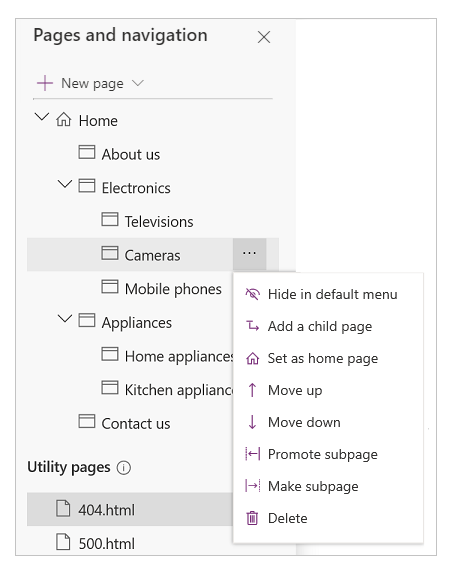
Passaggi successivi
Vedi anche
Utilizzare i modelli
Utilizzare i temi
Nota
Puoi indicarci le tue preferenze di lingua per la documentazione? Partecipa a un breve sondaggio. (il sondaggio è in inglese)
Il sondaggio richiederà circa sette minuti. Non viene raccolto alcun dato personale (Informativa sulla privacy).
Commenti e suggerimenti
Presto disponibile: Nel corso del 2024 verranno gradualmente disattivati i problemi di GitHub come meccanismo di feedback per il contenuto e ciò verrà sostituito con un nuovo sistema di feedback. Per altre informazioni, vedere https://aka.ms/ContentUserFeedback.
Invia e visualizza il feedback per